Gérer plusieurs profils pour le lanceur Unity avec launcher-list-indicator

Contexte et définitions rapides
Unity — environnement de bureau par défaut d’Ubuntu (version graphique).
Launcher-list-indicator — petit script open source qui gère des « profils » d’icônes pour le lanceur Unity.
Pourquoi utiliser des profils de lanceur
Si vous utilisez votre ordinateur pour plusieurs activités (travail, jeu, multimédia), le lanceur Unity peut rapidement devenir surchargé. Trop d’icônes rendent la recherche d’une application lente et votre bureau désordonné. Les profils de lanceur vous permettent d’afficher uniquement les icônes pertinentes selon le contexte : productivité, divertissement, développement, etc.
Important : ce guide conserve la précision technique initiale et ajoute des méthodes pratiques, des listes de vérification et des alternatives.
À propos de launcher-list-indicator
launcher-list-indicator est un outil léger qui crée, sauvegarde et restaure des listes d’icônes du lanceur Unity. Il agit comme plusieurs docks logiques : à tout moment, le lanceur ne contient que les icônes liées à l’activité en cours. L’outil est essentiellement un script, ce qui facilite l’inspection et la personnalisation.
Téléchargement, installation et configuration
Pour obtenir l’outil, allez sur le site officiel du projet et téléchargez l’archive source (ZIP ou .tar.gz). Décompressez le paquet puis, dans un terminal, entrez dans le répertoire principal (dans mon cas : launcher-list-indicator-0.1).
Exécutez ensuite le script de cette façon :
./launcher-list-indicatorCette commande lance l’application sur votre système. Notez que les étapes ci-dessus ont été testées sur Ubuntu 14.04.
Utilisation de base
Quand l’outil est lancé, une icône discrète apparaît dans la zone de notification (systray). Dans l’exemple ci-dessous, l’icône est repérée à droite avec le texte N/A dans l’interface.

En cliquant sur l’icône, le menu propose deux actions principales : « Save current » et « Quit ».
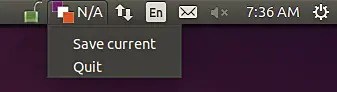
« Quit » ferme l’application. « Save current » enregistre l’état actuel du lanceur comme profil. Lorsque vous choisissez « Save current », l’outil demande un nom de profil :
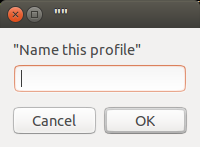
Après la sauvegarde, le profil apparaît dans le menu de l’application. Par exemple, j’ai sauvegardé mon état d’origine sous le nom MyOriginal et l’application l’a listé immédiatement.
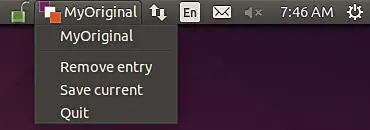
Ensuite, j’ai retiré (unlocked) certaines icônes non nécessaires et sauvegardé cet état sous le nom WorkList. Après ça, je peux basculer entre MyOriginal et WorkList à la demande.
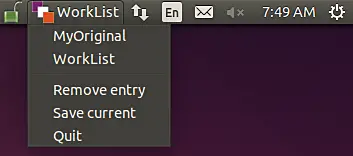
L’application propose aussi une option Remove pour supprimer un profil enregistré.
Bonnes pratiques et méthode recommandée (mini-méthodologie)
- Sauvegardez l’état initial sous un nom explicite (ex. MyOriginal).
- Créez un profil pour chaque activité majeure (ex. Travail, Jeux, Multimédia, Dev).
- Retirez du lanceur les icônes non pertinentes puis sauvegardez.
- Testez la restauration et vérifiez que les raccourcis et les fenêtres en cours ne sont pas affectés.
- Automatisez (si besoin) via un petit script shell qui exécute launcher-list-indicator au démarrage.
Critères d’acceptation
- Vous pouvez créer au moins deux profils distincts et basculer entre eux sans erreurs visibles.
- La restauration d’un profil remet en place les mêmes icônes épinglées que lors de la sauvegarde.
- La suppression d’un profil n’affecte pas les autres profils ni l’état courant du lanceur.
Alternatives et quand elles sont préférables
- Utiliser plusieurs sessions d’utilisateur : plus lourd, utile si vous voulez isoler complètement les environnements.
- Dockables ou gestionnaires de bureau (Plank, Docky) : si vous préférez un dock indépendant de Unity.
- Extensions plus complètes pour Unity : utile si vous avez besoin d’automatisations avancées (basculer selon l’heure, emplacement réseau, etc.).
Quand launcher-list-indicator échoue : il ne propose pas d’automatisation horaire ni de règles contextuelles complexes. Si vous avez besoin d’automatisation, combinez-le avec des scripts cron ou des gestionnaires d’événements.
Modèle mental simple
Pensez au lanceur comme à une « pochette » d’applications. launcher-list-indicator trie le contenu de cette pochette selon des profils nommés. Vous changez de pochette en quelques clics.
Checklist rôle par rôle
Développeur
- Sauvegarder un profil « Dev » comprenant IDE, terminal, navigateur et outils de versionnage
- Vérifier que les raccourcis rapides restent accessibles
Utilisateur professionnel
- Créer un profil « Travail » avec mail, suite bureautique et applications métier
- Garder un profil « MyOriginal » comme sauvegarde
Joueur / Multimédia
- Créer un profil « Jeux » avec lanceurs de jeux et gestionnaire multimédia
- Tester les performances après modification du lanceur
Migration et compatibilité
- Testé sur : Ubuntu 14.04 (mention d’origine).
- Compatibilité : l’outil cible le Unity traditionnel ; il fonctionnera probablement sur autres versions d’Ubuntu qui utilisent Unity. Pour GNOME Shell, XFCE ou KDE, préférez des alternatives natives.
Conseil de migration : sauvegardez toujours un profil « MyOriginal » avant d’expérimenter.
Sécurité et vie privée
L’outil est un script open source. Inspectez le code si vous craignez des actions non désirées. Il modifie uniquement la liste d’icônes du lanceur et ne transporte pas de données utilisateur sensibles.
Exemples d’utilisation avancée
- Script de démarrage : ajoutez ./launcher-list-indicator à votre session de démarrage pour avoir le gestionnaire disponible automatiquement.
- Intégration avec cron ou systemd user timers pour appeler un script qui restaure un profil selon un horaire.
Diagramme de décision rapide (Mermaid)
flowchart TD
A[Besoin : profils de lanceur ?] --> B{Utilisez Unity ?}
B -->|Oui| C[Installer launcher-list-indicator]
B -->|Non| D[Choisir une alternative 'Plank, Docky, GNOME extension']
C --> E{Automatisation requise ?}
E -->|Non| F[Utilisation manuelle par menu]
E -->|Oui| G[Intégrer avec cron/systemd ou écrire un wrapper script]Scénarios de test (acceptation)
- Test 1 : Créer un profil « TestA », modifier le lanceur, restaurer « TestA » → icônes restaurées.
- Test 2 : Supprimer « TestA » → profil absent, état courant inchangé.
- Test 3 : Redémarrer la session, relancer l’outil, vérifier présence des profils sauvegardés.
Conclusion
launcher-list-indicator n’est pas riche en fonctionnalités avancées, mais il accomplit sa promesse : gérer plusieurs listes d’icônes pour le lanceur Unity. Il est léger, open source et facilement personnalisable. Pour un besoin simple de profils de lanceur, c’est une solution pratique et rapide à mettre en place.
Résumé : créez un profil de sauvegarde, préparez un profil par activité, testez la restauration, puis automatisez si nécessaire.
Matériaux similaires

Installer et utiliser Podman sur Debian 11
Guide pratique : apt-pinning sur Debian

OptiScaler : activer FSR 4 dans n'importe quel jeu
Dansguardian + Squid NTLM sur Debian Etch

Corriger l'erreur d'installation Android sur SD
